Întrebare
Problemă: Cum se remediază eroarea DRIVER_PNP_WATCHDOG în Windows?
Buna ziua. Primesc eroarea DRIVER_PNP_WATCHDOG în Windows când încerc să instalez actualizarea sistemului de operare. Ecranul albastru al morții apare în timpul repornirii. Am reușit să repornesc aparatul în mod normal după aceea, dar actualizarea eșuează. Nu pot instala upgrade-ul acum și mi-e teamă să încerc din nou din cauza BSOD. Puteți explica problema sau puteți sugera o soluție?
Răspuns rezolvat
Eroarea DRIVER_PNP_WATCHDOG din Windows este Ecranul albastru al morții
[1] problemă care poate speria oamenii din cauza faptului că este o problemă majoră a computerului. Se pare că problema apare la actualizarea sistemului de operare sau la actualizarea Windows 10 la Windows 11, de exemplu.[2]Codul de eroare specific indică faptul că driverul care are nevoie este cel care a declanșat eșecul procesului. Această eroare BSOD poate fi critică și poate duce la pierderea datelor, dar dacă reușiți să rulați mașina în mod normal, trebuie să reacționați și să încercați să rezolvați imediat cauza principală a problemei. Problema trecută cu vederea poate duce la mai multe probleme și daune reale.
Motivele din spatele acestei probleme pot include setările controlerului SATA care sunt greșite. Aceste setări din BIOS au diferite moduri, iar modul configurat greșit poate declanșa eșecul unui proces precum un upgrade. Programe malware[3] și problemele cu soluțiile anti-malware pot cauza, de asemenea, aceste probleme. Se știe că infecțiile pot deteriora driverele, alte fișiere de sistem și provoacă aceste erori cu serviciile și procesele.
Problemele cu firewall sau soluții AV pot duce la blocarea unor componente și activități ale sistemului. Driverele defecte în general și cele corupte sau piesele deteriorate pot cauza probleme permanente. Dacă nu actualizați acele drivere sau nu le instalați pe cele necesare în primul rând, puteți întâmpina diverse probleme în afară de BSOD și eroarea DRIVER_PNP_WATCHDOG.
Cu toate acestea, există modalități de a rezolva aceste probleme cu drivere de dispozitiv învechite, probleme cu RAM, fișiere defecte sau deteriorate din sistem. Puteți rula instrumentul ca ReimagineazăMacina de spalat rufe X9 și găsiți orice piese care au probleme care pot fi reparate automat. Actualizarea fișierelor de sistem este esențială pentru a repara sistemul și a face ca procesele necesare să funcționeze normal.
Serviciile de sistem care rulează corect sunt componentele cheie ale sistemului de operare, iar upgrade-ul nu poate fi lansat dacă ceva de genul acesta eșuează. Deci, pentru a remedia eroarea DRIVER_PNP_WATCHDOG în Windows, este necesară repararea tuturor pieselor de sistem necesare pentru actualizare. Urmați pașii pentru a găsi cea mai bună opțiune pentru dvs.
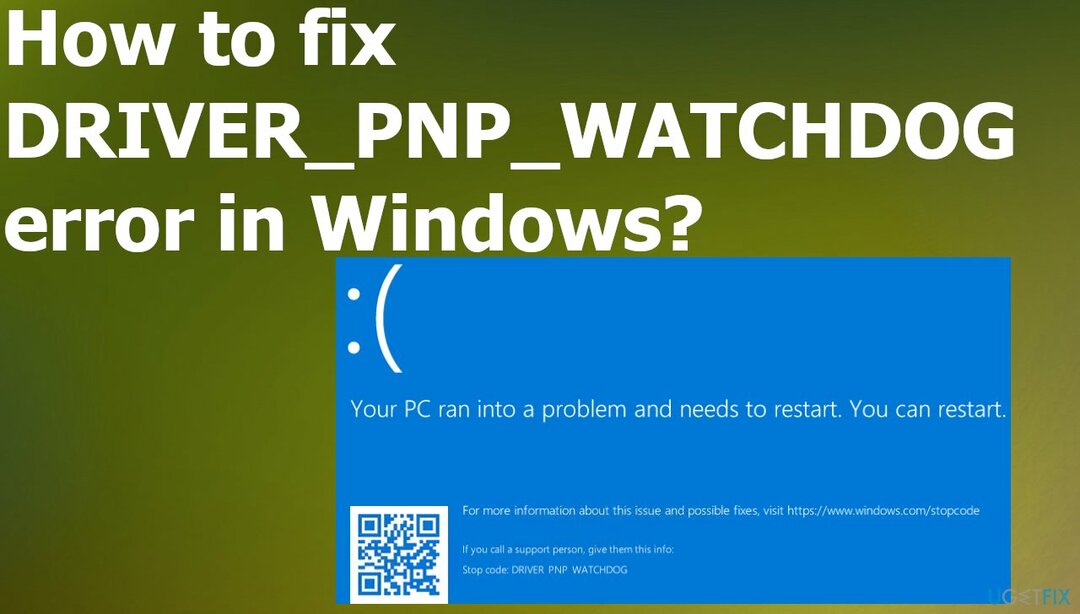
1. Modificați setările controlerului SATA prin BIOS
Pentru a repara sistemul deteriorat, trebuie să achiziționați versiunea licențiată a Reimaginează Reimaginează.
- Asigurați-vă că computerul este OFF.
- apasă pe Putere butonul pentru a-l porni.
- Continuați să apăsați pe F2 tasta pentru a intra în BIOS.
- Folosește sagetile pentru a selecta o opțiune ca Avansat sau Principal.
- presa introduce a accesa.
- Găsiți opțiunea Configurare IDE, Configurare stocare, sau Configurarea unității.

- Apoi apăsați Introduce.
- Găsiți o opțiune ca Configurați SATA, SATA Mode, sau Configurare SATA.
- Schimbați acea opțiune în LA UN, IDE, sau Compatibil.
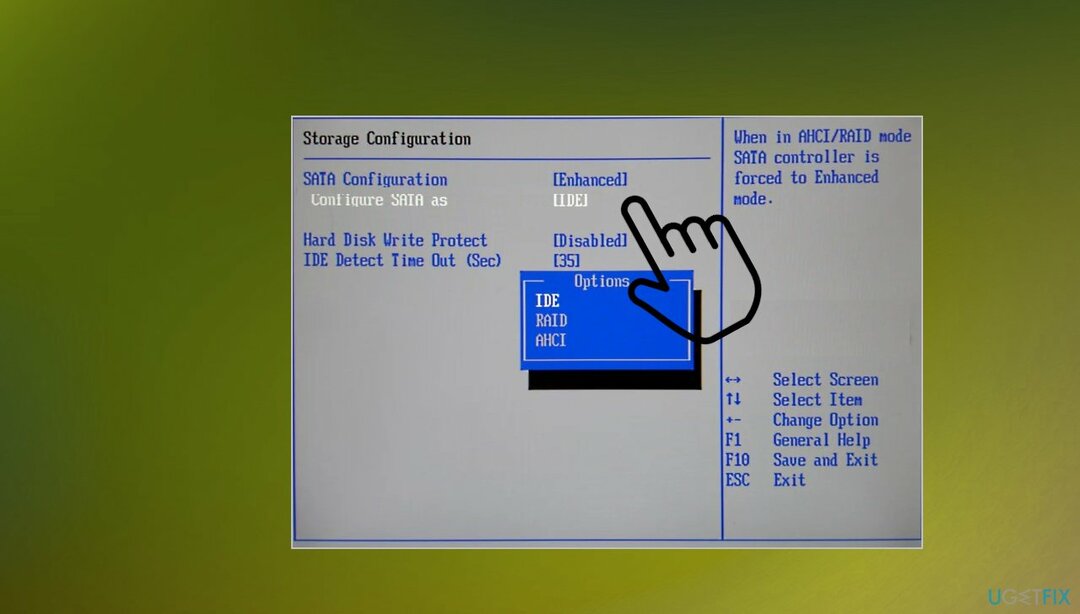
- salva si iesi.
2. Verificați serviciul Volum Shadow Copy
Pentru a repara sistemul deteriorat, trebuie să achiziționați versiunea licențiată a Reimaginează Reimaginează.
- apasă pe Windows +R pentru a scoate cutia Run.
- Tip Servicii.mscși faceți clic O.K.
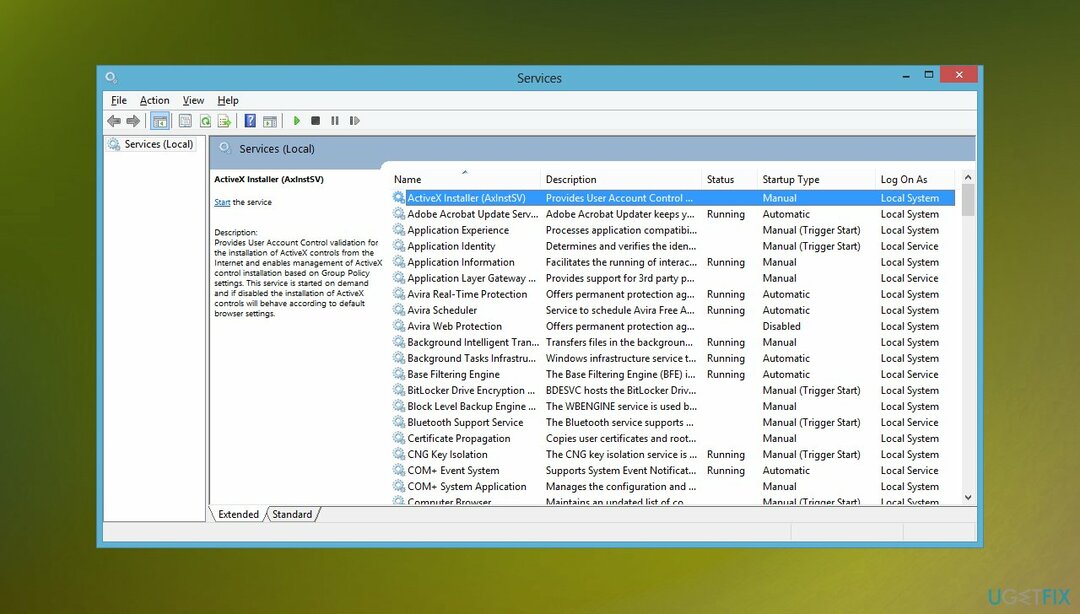
- Derulați în jos și faceți dublu clic Volum Shadow Copy
- În Proprietăți, asigurați-vă că Tip de pornire este setat sa Automat.
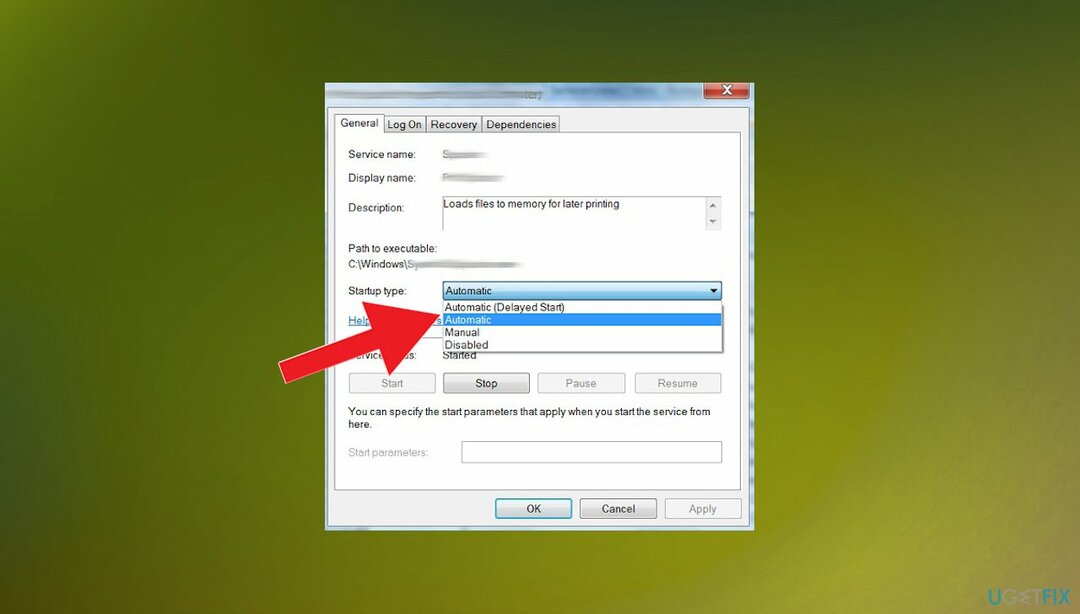
- Si Starea serviciului este setat pe Alergare.
- Faceți clic pe aplica buton.
- Lovit O.K butonul pentru a salva modificările.
- Repornire computerul dvs. pentru a verifica.
3. Rulați reparația automată
Pentru a repara sistemul deteriorat, trebuie să achiziționați versiunea licențiată a Reimaginează Reimaginează.
- Introduceți instalarea de pornire Windows și reporniți computerul după aceea.
- Apăsați orice tastă pentru a porni de pe CD sau DVD când vi se solicită să continuați.
- Selectați preferințele de limbă și faceți clic Următorul.
- Clic Reparați computerul.
- Clic Depanare > Avansat.
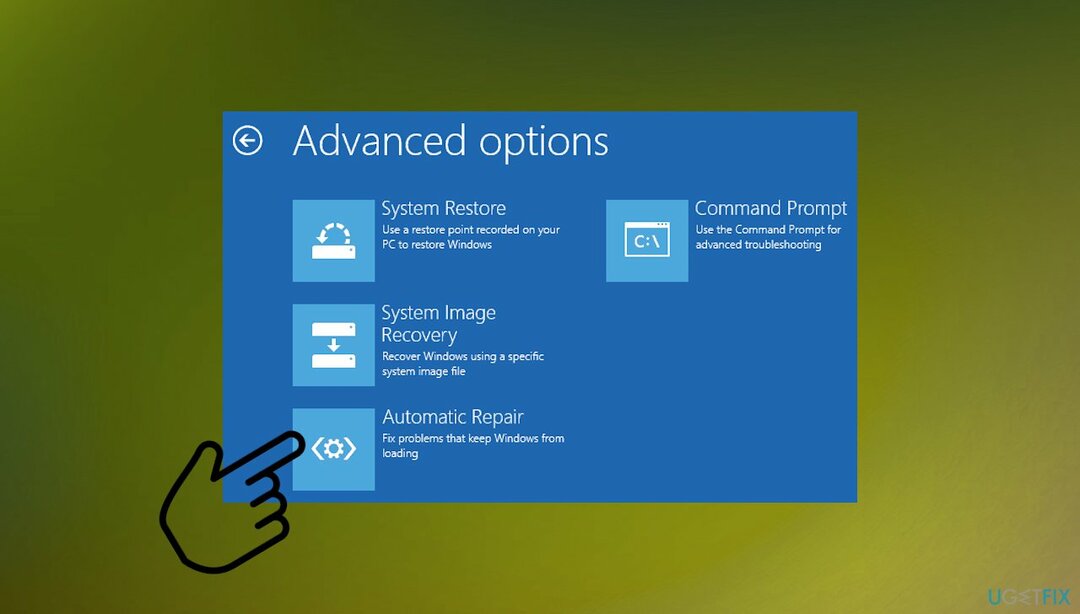
- Alege Reparatie automata.
- Așteptați ca procesul să fie finalizat.
- Repornire PC-ul și porniți pe Windows.
4. Verificați hard disk-ul prin CMD
Pentru a repara sistemul deteriorat, trebuie să achiziționați versiunea licențiată a Reimaginează Reimaginează.
- Apăsați tasta Windows + X sau faceți clic dreapta pe START.
- Selectați Linia de comandă (Admin) pentru a afișa Linia de comandă ridicată.
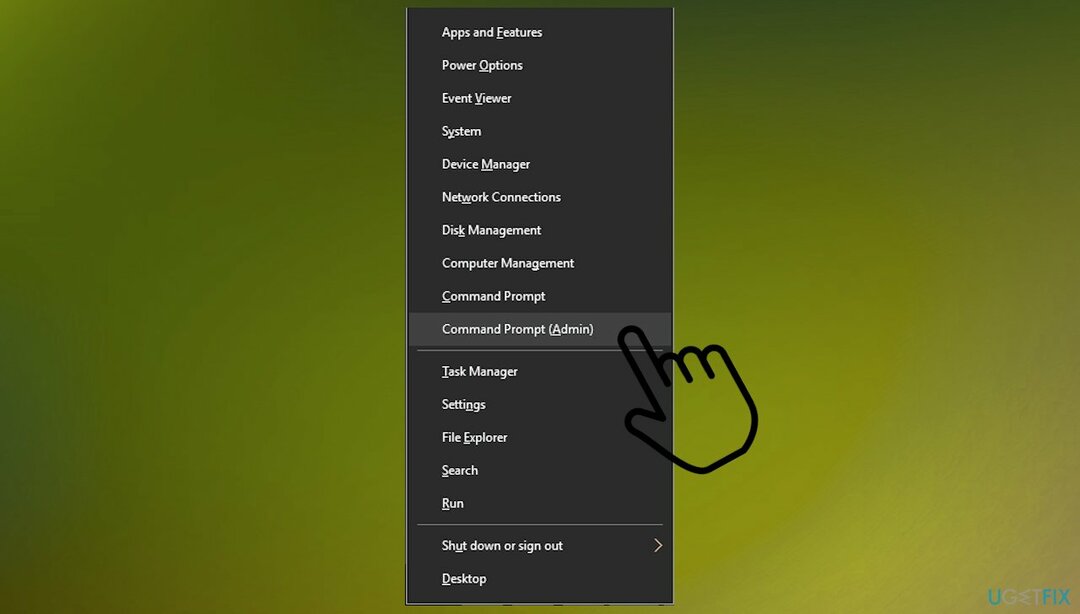
- Tip chkdsk D: /f, apoi apăsați Enter de pe tastatură.
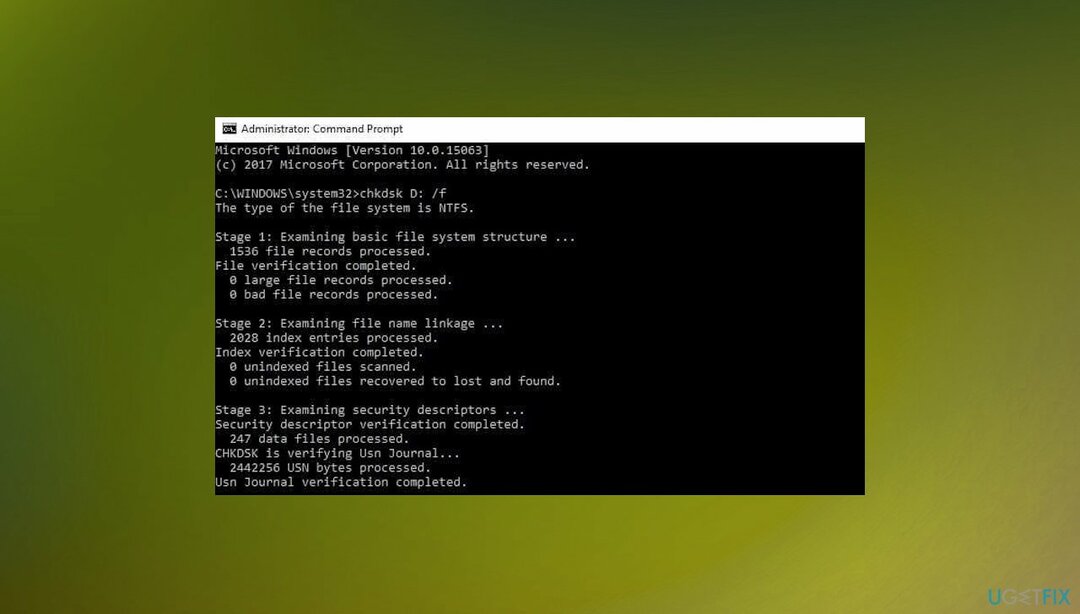
- Tip CHKDSK C: /R.
- Apăsați Enter.
- Reporniți computerul după proces.
5. Actualizați driverele
Pentru a repara sistemul deteriorat, trebuie să achiziționați versiunea licențiată a Reimaginează Reimaginează.
- Faceți clic dreapta pe start și selectați Manager de dispozitiv.
- Extinde particularul secțiune sau depind de punctele de exclamare din apropierea anumitor șoferi.
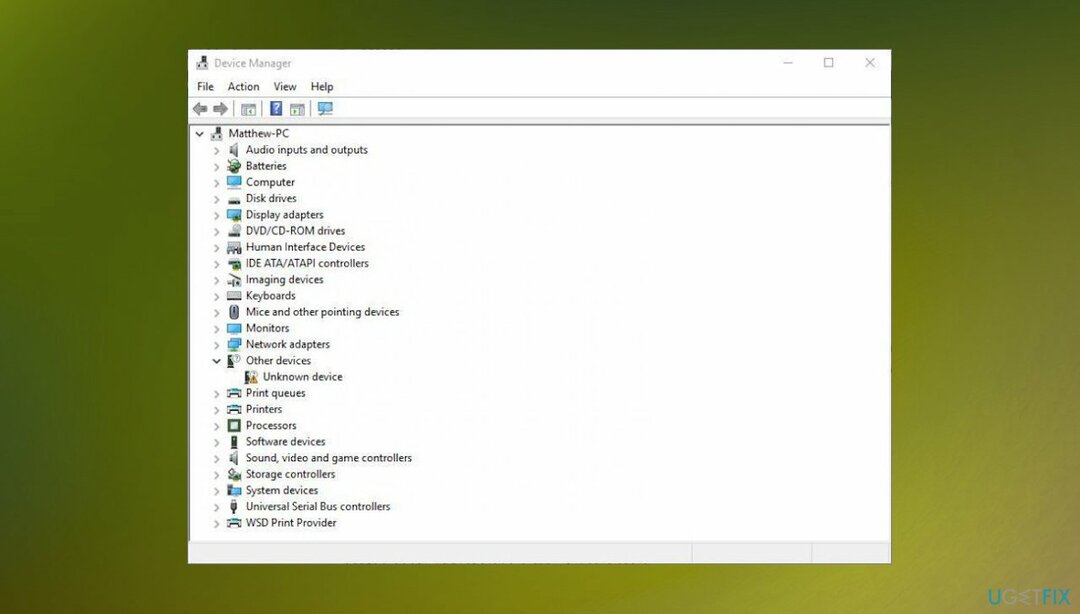
- Click dreapta pe piesa si selectati Actualizați driver-ul.
- Alege Căutați automat software-ul de driver actualizat.
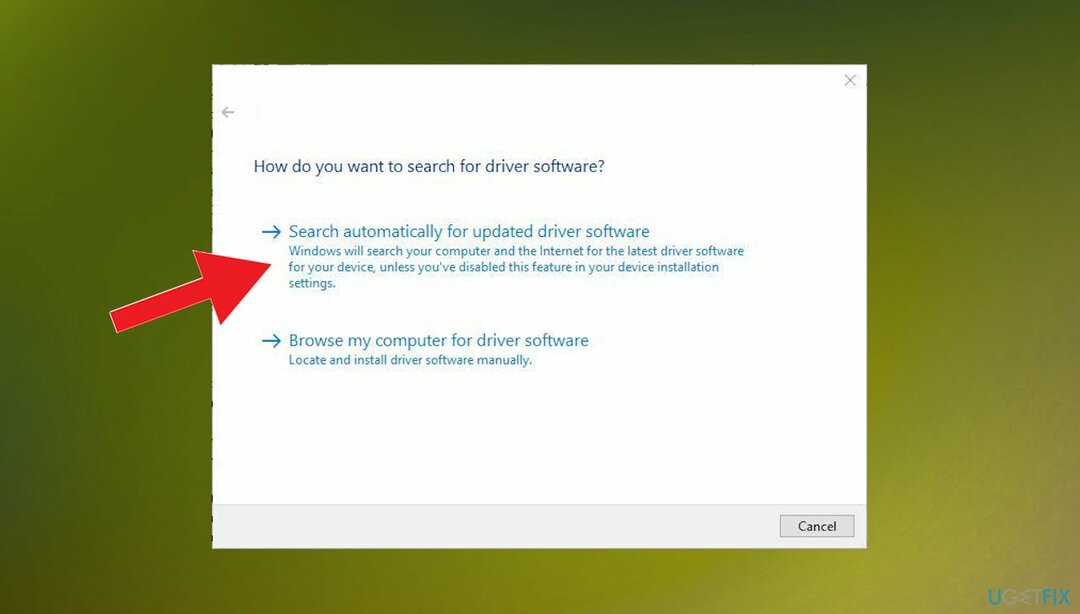
- Așteptați procesul automat.
O altă opțiune posibilă pentru actualizările driverului ar putea fi software-ul conceput pentru a menține acele piese actualizate corespunzător. DriverFix pot găsi driverele necesare și să le actualizeze cu versiuni compatibile. Acest proces poate fi mai frecvent, astfel încât să nu întâmpinați niciuna dintre erorile BSOD și diferite probleme de sistem.
6. Depanați actualizările Windows
Pentru a repara sistemul deteriorat, trebuie să achiziționați versiunea licențiată a Reimaginează Reimaginează.
- Mergi la start.
- În caseta câmpului de căutare, tastați Depanare.
- Alegeți Depanare pentru a deschide opțiuni.
- Clic A vedea tot în panoul din stânga.
- Selectați Windows Update.

- Alerga Instrumentul de depanare Windows Update.
- Urmați instrucțiunile de pe ecran.
Reparați automat erorile
Echipa ugetfix.com încearcă să facă tot posibilul pentru a ajuta utilizatorii să găsească cele mai bune soluții pentru eliminarea erorilor lor. Dacă nu doriți să vă luptați cu tehnicile de reparații manuale, vă rugăm să utilizați software-ul automat. Toate produsele recomandate au fost testate și aprobate de profesioniștii noștri. Instrumentele pe care le puteți utiliza pentru a remedia eroarea sunt enumerate mai jos:
Oferi
fa-o acum!
Descărcați FixFericire
Garanție
fa-o acum!
Descărcați FixFericire
Garanție
Dacă nu ați reușit să remediați eroarea utilizând Reimage, contactați echipa noastră de asistență pentru ajutor. Vă rugăm să ne comunicați toate detaliile pe care credeți că ar trebui să le cunoaștem despre problema dvs.
Acest proces de reparare patentat folosește o bază de date de 25 de milioane de componente care pot înlocui orice fișier deteriorat sau lipsă de pe computerul utilizatorului.
Pentru a repara sistemul deteriorat, trebuie să achiziționați versiunea licențiată a Reimaginează instrument de eliminare a programelor malware.

Împiedicați site-urile web, ISP-urile și alte părți să vă urmărească
Pentru a rămâne complet anonim și pentru a preveni ISP-ul și guvernul de la spionaj pe tine, ar trebui să angajezi Acces privat la internet VPN. Vă va permite să vă conectați la internet în timp ce sunteți complet anonim, prin criptarea tuturor informațiilor, prevenirea urmăritorilor, reclamelor, precum și conținutul rău intenționat. Cel mai important, vei opri activitățile ilegale de supraveghere pe care NSA și alte instituții guvernamentale le desfășoară la spatele tău.
Recuperați rapid fișierele pierdute
Circumstanțele neprevăzute se pot întâmpla în orice moment în timpul utilizării computerului: acesta se poate opri din cauza unei întreruperi de curent, a unui Ecranul albastru al morții (BSoD) poate apărea sau actualizări aleatorii ale Windows pot apărea mașina atunci când ați plecat pentru câteva minute. Ca urmare, temele dvs. școlare, documentele importante și alte date s-ar putea pierde. La recupera fișiere pierdute, puteți utiliza Data Recovery Pro – caută prin copiile fișierelor care sunt încă disponibile pe hard disk și le recuperează rapid.